Programu zote zinaweza kuzinduliwa kutoka kwa mstari wa amri. Kipengele hiki kilionekana katika mifumo ya kwanza ya uendeshaji, ikiwa ni pamoja na mstari wa mifumo ya Microsoft Windows. Hapo awali, mifumo ya uendeshaji ilikuwa mstari wa amri unaoendelea (mfumo wa MS-DOS). Leo, watengenezaji wengi wa programu hujumuisha katika usambazaji wao uwezo wa kukimbia kama faili moja kwa kutumia mstari wa amri.
Utahitaji
- Mstari wa amri ya mfumo wa uendeshaji (cmd.exe).
Maagizo
Bonyeza orodha ya "Anza" - chagua "Programu zote" - "Vifaa" - "Amri ya Amri";
Katika dirisha linalofungua, unahitaji kurudi kwenye gari "C"; ili kufanya hivyo, mwisho wa mstari, ingiza "cd.." na ubofye Ingiza. Rudia kitendo hiki mara kadhaa hadi uhamishe kabisa gari la "C";
Ingiza njia kamili ya programu unayoendesha (C:\Program Files\KeyTweak\KeyTweak.exe).
C:\Program Files\KeyTweak\KeyTweak.exe - njia kamili ya mpango wa Key Tweak. Vigezo muhimu vya Tweak vilivyotumika katika mfano huu:
- "u" - uzinduzi wa haraka wa programu;
- "-r" - kurejesha mabadiliko ya mwisho yaliyohifadhiwa;
- "-y" - jibu "Ndiyo" kwa maombi yaliyopokelewa kutoka kwa mfumo.
Unda hati mpya ya maandishi kwa kiendelezi .txt.
Andika seti inayohitajika ya amri.
Baada ya kukamilisha hatua hizi, endesha faili.
Marafiki wapendwa, sio siri kwamba watumiaji wa Linux daima huinua pua zao kwa wale wanaofanya kazi kwenye Windows. Wanasema kuwa kwa Windows unahitaji kusanikisha programu kwa angalau dakika 10, ukibonyeza idadi kubwa ya vifungo, ukicheza na visanduku vya kuteua. Na kabla ya kusanikisha programu, unahitaji kupata tovuti rasmi ya programu bila kupotea kwenye mtandao. Watumiaji wa Linux wanajivunia kuwa wanaweza kusanikisha matumizi yoyote kutoka kwa terminal kwa kutekeleza amri fulani.
Katika Windows, kama katika Linux, inawezekana kusakinisha, kuondoa au kuhariri programu kwa kutumia amri.
Wasanidi programu wanadai kuwa Windows 10 pia itatoa uwezo wa kusakinisha, kusasisha, na kuondoa programu mbalimbali kwa haraka kutoka kwa terminal ya mfumo. Inabidi tusubiri kutolewa rasmi. Lakini si lazima kusubiri kutolewa, lakini sasa hivi pata faida ya kipengele cha kushangaza ambacho kitaruhusu mtumiaji kufunga programu kutoka kwa mstari wa amri. Hata hivyo, hii sio mshangao wote: matumizi pia yatakuwezesha kufuta, kusasisha, kufungua na kufunga programu. Inavutia? Wacha tuijue Chocolatey vizuri zaidi.
Kufunga programu kupitia mstari wa amri
Sasa tutajaribu kusimamia programu kwa njia rahisi zaidi na sawa na jinsi inafanywa katika mazingira ya Linux. Na huduma maalum inayoitwa Chocolatey, meneja wa kifurushi cha Windows, itatusaidia na hili. Mteja wa Chocolatey ni shirika lililoundwa ili kukimbia kwenye kiweko. Hebu jaribu kusakinisha mara moja. Ili kusakinisha, fungua terminal yenye haki za msimamizi. Bonyeza kulia kwenye menyu ya Anza na ubonyeze Amri Prompt (na haki za msimamizi). Sasa hebu tunakili nambari ifuatayo:
@powershell -NoProfile -ExecutionPolicy bila vikwazo -Amri "iex ((new-object net.webclient).PakuaString('https://chocolatey.org/install.ps1'))" && WEKA PATH=%PATH%;%ALLUSERSPROFILE% \chokoleti\bin
Ibandike na ubonyeze kitufe cha Ingiza. Sasa unahitaji kufunga console ili data juu ya vigezo ni upya.
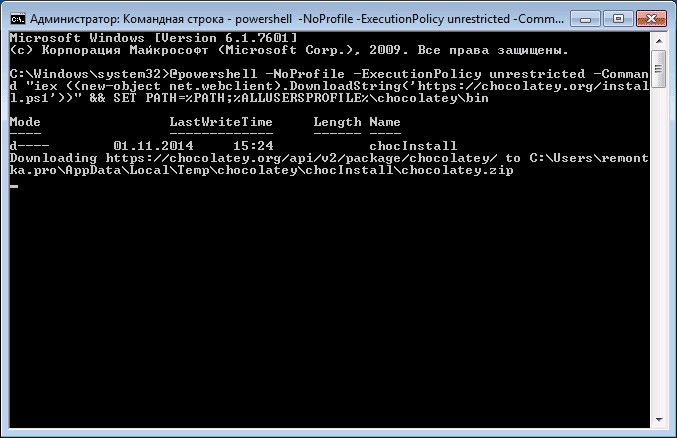
Huduma ya Chokoleti ina orodha kubwa ya huduma na matumizi: kwa sasa zaidi ya huduma 2000. Unaweza kuzitazama kwenye tovuti rasmi https://chocolatey.org/packages. Kwa hivyo, ni wakati wa kujifunza jinsi ya kusanikisha programu yoyote kupitia safu ya amri:
Fungua terminal tena kama msimamizi. Tunakili maandishi yaliyowasilishwa upande wa kulia wa programu kwenye tovuti ya https://chocolatey.org/packages. Kwa mfano, ili kusakinisha kivinjari cha Google Chrome, nambari ifuatayo imetolewa:
choco kufunga googlechrome -y
Nakili na ubandike kwenye terminal. Usisahau kuandika mchanganyiko -y baada ya nambari kutoka kwa wavuti. Bonyeza Enter. Sasa kilichobaki ni kungojea usakinishaji wa kivinjari ukamilike. Baada ya hapo unaweza kufunga dirisha la terminal.
Kama unaweza kuona, kivinjari cha Google Chrome kilisakinishwa haraka sana. Hatukuhitaji kubofya vitufe vyovyote au kuchagua mahali ili kuhifadhi faili (diski C hutumiwa kwa chaguo-msingi). Kwa njia, watumiaji wa novice wanaweza kutengeneza seti ya programu wanazopenda kwenye daftari, ili wasiende kwenye huduma ya Chocolatey kila wakati. Ili kufuta programu kupitia mstari wa amri, ingiza msimbo wa kufuta, kisha jina la programu. Kwa mfano, choco unistall ccleaner.
TAZAMA. Huduma inafanya kazi tu na vifurushi ambavyo vimewekwa kupitia hiyo. Hiyo ni, ikiwa programu yoyote haipatikani kwa ajili ya ufungaji kwa njia ya Chocolatey, basi huwezi kuiondoa kwa njia hii.
Jinsi ya kuendesha au kufuta programu kupitia mstari wa amri
Sasa hebu tuangalie njia ambayo inaruhusu kupitia mstari wa amri. Hii inaweza kufanyika kwa hatua tatu rahisi sana. Tuanze:
- Fungua terminal ya mfumo wa uendeshaji wa Windows.
- Katika dirisha inayoonekana, andika njia kamili ya eneo la faili ya uzinduzi wa programu. Kwa mfano, D:/Files/chrome.exe
- Tunasisitiza Ingiza na kusubiri mfumo kufungua kile tunachohitaji.
Ni wakati wa kujifunza jinsi ya kufunga programu kupitia mstari wa amri. Kwa hili tunahitaji programu ya ziada ya kazi. Tuanze:

Hebu tujumuishe
Wasomaji wapendwa, leo tulichunguza kile kilichoonekana, kwa mtazamo wa kwanza, kuwa mada ngumu. Lakini sasa unajua kwamba unaweza kwa urahisi sana kufunga au kufuta baadhi ya programu kupitia mstari wa amri kwa kutumia huduma ya Chocolatey. Na pia unajua jinsi ya kufungua au kufunga programu kupitia terminal sawa. Tunatumahi kuwa umeweza kufanya kila kitu kwa usahihi na kwamba hakuna maswali yaliyobaki kwenye mada. Tuambie maoni na maoni yako kwenye maoni!
Watumiaji wengi wa mfumo wa uendeshaji wa Windows wamezoea kuzindua programu au mchezo unaotaka kwa kubofya mara mbili njia ya mkato iliyoko kwenye eneo-kazi au kwa kuipata kwenye Mwanzo. Vinginevyo, unaweza kufungua folda ambayo imewekwa na kuendesha faili ya exe kutoka hapo.
Kwa kuwa kuzindua programu kwa njia hii inaweza kuwa haifai kila wakati, katika nakala hii hebu tuangalie njia kadhaa tofauti ambazo zinaweza kutumika kuzindua programu kutoka kwa safu ya amri.
Njia ya 1: fungua programu ya mfumo
Ili kuzindua moja ya programu za mfumo kutoka kwa console, tumia amri ya "kuanza" na uonyeshe jina linalohitajika lililotenganishwa na nafasi. Unahitaji kuingiza jina la mfumo kama jina. Kwa Explorer - huyu ni mchunguzi, meneja wa kazi - taskmgr, jopo la kudhibiti - kudhibiti, usanidi wa mfumo - msconfig.
Ili kufungua notepad, andika notepad, Windows Media Player - wmplayer, Rangi - mspaint, meza ya tabia - charmap. Ukiandika cmd , dirisha jipya la haraka la amri litafunguliwa.
Kwa mfano, hebu tufungue meza ya ishara. Andika kwenye mstari:
na bonyeza "Ingiza".
Njia ya 2: kubainisha njia kamili ya faili
Ikiwa unahitaji kuendesha programu nyingine yoyote iliyosakinishwa, basi unapaswa kutaja njia kamili ya faili inayoweza kutekelezwa ya programu.
Kwa mfano, kwenye folda yangu ya Upakuaji kuna programu ya kusakinisha Studio ya Filamu, hebu tuifungue. Ninaingia kwenye folda na bonyeza kwenye uwanja ambapo njia imeandikwa. Mstari huu wote unahitaji kuandikwa kwenye mstari wa amri (kwani nakala-kubandika haifanyi kazi hapo) na mwishowe ongeza jina la matumizi ambayo tunataka kuendesha.

Console itaandika:
c:\users\master\downloads\wlsetup-all
Baada ya kubonyeza "Ingiza", maandalizi ya kusanikisha Studio ya Filamu yalianza. Kama unaweza kuona, wakati wa kuandika njia sio lazima kutumia herufi kubwa, unaweza kuingiza ndogo tu.

Ikiwa kuna nafasi kwenye njia ya faili inayotakiwa, basi dirisha litaonekana na ujumbe ambao faili maalum haiwezi kupatikana. Shida ni kwamba safu ya amri inatambua njia hadi nafasi ya kwanza, sio safu nzima uliyoingiza. Katika mfano, iliamua kwamba nilitaka kufungua c:\program .

Sasa hebu tuondoke mbali kidogo na mada na tuangalie jinsi ya kujua njia kamili ya programu ambayo tunataka kuendesha.
Ili kufanya hivyo, pata faili inayoweza kutekelezwa ya programu inayotakiwa kupitia dirisha la Explorer. Ili kuelewa kuwa hii ndio, hakikisha kuwa "Programu" imeonyeshwa kinyume nayo kwenye uwanja wa "Aina". Kisha bonyeza kwenye shamba juu - hii ndiyo njia.
Kwa mfano, Kamanda Jumla inazinduliwa na faili "totalcmd", na iko kando ya njia: "c: \ faili za programu \ kamanda kamili".

Au chaguo jingine. Ikiwa kuna njia ya mkato kwa programu inayotaka kwenye eneo-kazi, sio lazima utafute kupitia Explorer. Bonyeza kulia juu yake na uchague "Mahali pa faili".

Dirisha ambalo tayari tumeangalia litafunguliwa. Itaangazia faili inayozindua matumizi, na hapo juu unaweza kujua njia yake.

Njia ya 3: kutumia njia
Kutumia amri hii, tutahifadhi njia kwenye folda ambayo faili inayoweza kutekelezwa iko, na kisha kuiendesha.
Hebu fikiria Kamanda Mkuu sawa. Katika console tunaandika:
njia c:\faili za programu\jumla ya kamanda
Hakikisha kuingiza nafasi baada ya "njia". Ni kando ya njia hii ambapo faili ya "totalcmd" tunayohitaji iko. Bonyeza "Ingiza".

Programu iliyoainishwa itazinduliwa. Sio lazima kutaja ugani mwishoni. Kwa hivyo, unaweza kuendesha faili yoyote inayoweza kutekelezwa kwenye folda maalum.

Njia ya 4: kutumia amri ya cd
Amri hii itafungua folda maalum, na kutoka kwake tutazindua faili tunayohitaji. Kwa mfano, wacha tuende kwenye folda ya TeamViewer:
cd c:\faili za programu\mtazamaji wa timu
Baada ya "cd" weka nafasi. Bonyeza "Ingiza".

Folda hii ina faili inayozindua TeamViewer; ina jina moja. Kwa hivyo ijayo ninaingia:
Ninabonyeza "Ingiza" na matumizi huanza.

Ikiwa unahitaji kufungua programu ambayo haijasakinishwa kwenye gari la mfumo, unaweza kutumia amri ya njia. Ikiwa nitaandika:
njia d:\programu files\ccleaner
(baada ya kuingia kila mstari, bonyeza "Ingiza"), kisha CCleaner itafungua. Imewekwa kwenye njia maalum kwenye gari D:.

Lakini hii haiwezi kufanywa kwa kutumia amri ya cd.

Njia ya 5: kupitia menyu ya muktadha
Ili kufanya hivyo, pata folda ambayo faili inayoweza kutekelezwa imehifadhiwa na ubofye juu yake, huku ukishikilia kitufe cha Shift. Ifuatayo, kwenye menyu ya muktadha, chagua "Fungua dirisha la amri".

Baada ya hayo, folda tunayohitaji itafungua mara moja kwenye mstari wa amri. Ingiza jina la faili inayoendesha matumizi kwenye mstari na ubofye Ingiza. Tulizindua CCleaner, ambayo haipo kwenye gari la mfumo (nina D :).

Ikiwa unahitaji kuendesha programu ambayo imewekwa mahali sawa na mfumo wa uendeshaji, hatua ni sawa. Hebu tufungue kivinjari cha Google Chrome. Tunapata folda ambayo faili imehifadhiwa ambayo inazindua, na chagua kipengee kilichotajwa hapo juu.

Kisha ingiza jina la faili na kiendelezi .*exe: chrome, na ubonyeze "Ingiza". Kivinjari kitazinduliwa.

Njia ya 6: njia katika nukuu
Mwanzoni, nilisema kwamba ikiwa kuna nafasi katika njia maalum, faili haitafungua. Lakini ikiwa utaiandika kwa nukuu, koni itaelewa kila kitu. Nukuu lazima ziwe mbili na sawa, sio koma. Wamewekwa kwa kutumia mchanganyiko "Shift + E" na mpangilio wa kibodi wa Kiingereza uliochaguliwa.
Ndani yao unahitaji kuandika njia kamili na mwisho onyesha faili yenyewe na kiendelezi ambacho kitazinduliwa:
"c: \ faili za programu \ kamanda kamili \ totalcmd.exe"

c:\archive\arch.rar - njia ya faili ya kumbukumbu
"c:\MyFiles\" - njia ya folda iliyoandaliwa kwa kumbukumbu. Tafadhali kumbuka kuwa njia za folda ambazo zina angalau herufi moja ya Kisirili au nafasi katika jina lazima ziambatishwe katika alama za nukuu.
Marafiki wapendwa, sio siri kwamba watumiaji wa Linux daima huinua pua zao kwa wale wanaofanya kazi kwenye Windows. Wanasema kuwa kwa Windows unahitaji kusanikisha programu kwa angalau dakika 10, ukibonyeza idadi kubwa ya vifungo, ukicheza na visanduku vya kuteua. Na kabla ya kusanikisha programu, unahitaji kupata tovuti rasmi ya programu bila kupotea kwenye mtandao. Watumiaji wa Linux wanajivunia kuwa wanaweza kusanikisha matumizi yoyote kutoka kwa terminal kwa kutekeleza amri fulani.
Katika Windows, kama katika Linux, inawezekana kusakinisha, kuondoa au kuhariri programu kwa kutumia amri.
Wasanidi programu wanadai kuwa Windows 10 pia itatoa uwezo wa kusakinisha, kusasisha, na kuondoa programu mbalimbali kwa haraka kutoka kwa terminal ya mfumo. Inabidi tusubiri kutolewa rasmi. Lakini si lazima kusubiri kutolewa, lakini sasa hivi pata faida ya kipengele cha kushangaza ambacho kitaruhusu mtumiaji kufunga programu kutoka kwa mstari wa amri. Hata hivyo, hii sio mshangao wote: matumizi pia yatakuwezesha kufuta, kusasisha, kufungua na kufunga programu. Inavutia? Wacha tuijue Chocolatey vizuri zaidi.
Kufunga programu kupitia mstari wa amri
Sasa tutajaribu kusimamia programu kwa njia rahisi zaidi na sawa na jinsi inafanywa katika mazingira ya Linux. Na huduma maalum inayoitwa Chocolatey, meneja wa kifurushi cha Windows, itatusaidia na hili. Mteja wa Chocolatey ni shirika lililoundwa ili kukimbia kwenye kiweko. Hebu jaribu kusakinisha mara moja. Ili kusakinisha, fungua terminal yenye haki za msimamizi. Bonyeza kulia kwenye menyu ya Anza na ubonyeze Amri Prompt (na haki za msimamizi). Sasa hebu tunakili nambari ifuatayo:
@powershell -NoProfile -ExecutionPolicy bila vikwazo -Amri "iex ((new-object net.webclient).PakuaString('https://chocolatey.org/install.ps1'))" && WEKA PATH=%PATH%;%ALLUSERSPROFILE% \chokoleti\bin
Ibandike na ubonyeze kitufe cha Ingiza. Sasa unahitaji kufunga console ili data juu ya vigezo ni upya.
Huduma ya Chokoleti ina orodha kubwa ya huduma na matumizi: kwa sasa zaidi ya huduma 2000. Unaweza kuzitazama kwenye tovuti rasmi https://chocolatey.org/packages. Kwa hivyo, ni wakati wa kujifunza jinsi ya kusanikisha programu yoyote kupitia safu ya amri:
Fungua terminal tena kama msimamizi. Tunakili maandishi yaliyowasilishwa upande wa kulia wa programu kwenye tovuti ya https://chocolatey.org/packages. Kwa mfano, ili kusakinisha kivinjari cha Google Chrome, nambari ifuatayo imetolewa:
choco kufunga googlechrome -y
Nakili na ubandike kwenye terminal. Usisahau kuandika mchanganyiko -y baada ya nambari kutoka kwa wavuti. Bonyeza Enter. Sasa unachotakiwa kufanya ni kusubiri usakinishaji wa kivinjari ukamilike. Baada ya hapo unaweza kufunga dirisha la terminal.
Muhimu katika kesi ya kushindwa kwa kompyuta. Kuanza na ujuzi kwa kawaida huhusisha kufanyia kazi jinsi ya kufungua, kunakili, kuendesha, kufuta faili. Unaweza kuona hapa chini jinsi algorithm ya vitendo itaonekana kwa kila sehemu ya kazi. Hebu tuanze na swali la jinsi ya kufungua faili kupitia mstari wa amri, kisha tutaonyesha jinsi ya kufuta na kunakili kipande cha maandishi. Anayeanza anaweza kushughulikia kazi hizi, lakini kwa wale ambao wamekuwa wakifanya kazi na kompyuta kwa muda mrefu, ni muhimu kukumbuka au kusoma chaguzi hizi kwa kufanya michakato ya kawaida.
Unaweza kufanya kazi kikamilifu na faili kwenye mstari wa amri ya Windows.
Wakati mwingine huwezi kufungua faili kupitia Meneja au Explorer, basi mstari wa amri utakusaidia. Unahitaji tu kukumbuka amri chache.
Kwa hiyo, umezindua programu na unataka kufungua mojawapo ya nyaraka. Fuata algorithm hii.

Baadaye, ukikumbuka njia, ili kuizindua, hautahitaji kwenda kwenye saraka; unahitaji tu kuingiza njia kamili mara moja kwenye mstari.
USHAURI. Ili kufanya kazi haraka, kuna faili za popo; amri ambazo zinahitajika na kuchapishwa mara nyingi huandikwa ndani yao mapema. Kisha faili hii imezinduliwa, na itafungua programu inayotakiwa.
Kuzindua na kufunga programu
Hebu tuangalie jinsi ya kuendesha faili kutoka kwa mstari wa amri ikiwa ni faili ya programu. Kitakachofaa hapa ni ikiwa programu imejumuishwa kwenye kifurushi cha Windows au unahitaji programu ya mtu wa tatu. Ikiwa programu unayofungua ni sehemu ya vipengele vya Windows, izindua kwa kuandika jina lake kwenye console, kisha ubofye Ingiza. Ugani hauhitajiki. Wacha tuseme unahitaji kuzindua Notepad, kisha chapa tu noti ya neno na ubonyeze Enter.

Ikiwa programu ni ya mtu wa tatu, unapaswa kuingiza njia kamili kwake. Kwa mfano, ulihitaji kuzindua kumbukumbu ya WinRAR, ambayo inamaanisha kuwa utaingiza zifuatazo:
C:\Program Files\WinRAR\WinRAR.exe
Andika njia katika nukuu ikiwa anwani ina nafasi. Katika kesi hii, alama za nukuu zinahitajika moja kwa moja - sio kwa njia ya koma. Ikiwa nukuu sio sahihi, programu haitafunguliwa. Huna haja ya kunakili nukuu; unaziandika moja kwa moja kwenye safu ya amri, bila kutumia ubao wa kunakili. Kwenye mpangilio wa Kiingereza, alama muhimu za nukuu ziko kwenye mchanganyiko muhimu Shift + E.
USHAURI. Ikiwa unakwenda kwenye saraka na programu, huna haja ya kuingia njia kamili kwake. Ingiza tu jina la faili na ugani. Kwa mfano, kwenda kwenye saraka ya WinRAR, ingiza amri WinRAR.exe - programu itazindua.
Ili kufunga programu, tumia mpango wa kazi. Kwanza, chapa orodha ya kazi, orodha ya michakato itaonekana kwa utazamaji wako. Ingiza nambari ya kiashiria katika amri, kwa mfano "taskkill /pid 3900/f", bonyeza Enter ili kuthibitisha. 3900 ndio nambari ya kitambulisho.
Tafuta kwa kiendelezi
Mstari wa amri itakusaidia kupata faili unayohitaji kwa ugani wake ikiwa hukumbuka jina lake halisi. Ili kupata faili kupitia mstari wa amri, unahitaji kukumbuka amri iliyotumiwa katika kesi hii. Andika dir na kiendelezi unachohitaji ukitenganishwa na nyota. Wacha tuseme unatafuta faili moja inayoweza kutekelezwa, kwa hivyo unaandika:
Faili zote zilizo na ugani huu zitaonyeshwa kwenye skrini, unapaswa tu kupata moja unayohitaji kati yao. Ikiwa unahitaji kutafuta katika saraka ndogo, ongeza kitufe cha "/ S". Amri kamili ya kutafuta faili kwenye kiendeshi cha C, pamoja na kutafuta katika subdirectories, ingeonekana kama hii:
Kuondolewa
Unaweza pia kufuta faili zisizo za lazima za mfumo kwa kutumia programu inayohusika. Kufuta faili kupitia mstari wa amri ni rahisi. Ili kufuta, tumia amri ya del. Baada yake, njia ya hati inayohitajika imeandikwa. Kwa mfano, unataka kufuta 123.txt. Ingiza yafuatayo: "del C:\Windows\123.txt".
MUHIMU. Ili kufuta kabisa folda, tumia sifa ya "/S". Kwa ufunguo huu unaweza kufuta saraka na data zote zilizowekwa.
Nakili maandishi
OS Windows, kutunza kuharakisha na kufanya kazi kwenye PC rahisi, imeunda funguo za moto - mchanganyiko unaokuwezesha kunakili maandishi haraka na kuiweka kwenye faili nyingine. Hizi ni mchanganyiko Ctrl+V au Shift+Ingiza.
Hii haifanyi kazi kwenye mstari wa amri. Ili kunakili habari ndani yake, lazima kwanza uisanidi.
Sasa, ili kunakili kipande cha maandishi kutoka kwa mstari wa amri, chagua na panya na ubonyeze Ctrl + C.
Ujuzi huu wote utakuwa na manufaa kwako ikiwa huwezi kukamilisha mchakato unaohitajika kwa njia ya kawaida kutokana na kushindwa au matatizo ya kompyuta. Hatua rahisi, algoriti ambayo ni rahisi kukumbuka, maagizo wazi - kila kitu hukusaidia kutatua maswali yaliyoulizwa kitaalamu zaidi. Unahitaji tu kukumbuka orodha ya amri, kufuata sheria za kuziingiza (kwa mfano, wakati wa kuweka nukuu na zipi), kwa uwazi na kwa usahihi ingiza njia ya faili inayohitajika.



























